进入BIOS设置是每位IT专业技术人员必须掌握的一项基本技能。BIOS(基本输入/输出系统)是计算机启动时运行的固件程序,负责管理硬件设备并启动操作系统。了解如何进入BIOS设置界面,不仅可以帮助用户进行系统设置和故障排除,还能优化计算机性能。本文将详细介绍如何进入BIOS设置,包括常见的快捷键和 *** ,以便读者能够轻松掌握这一技能。
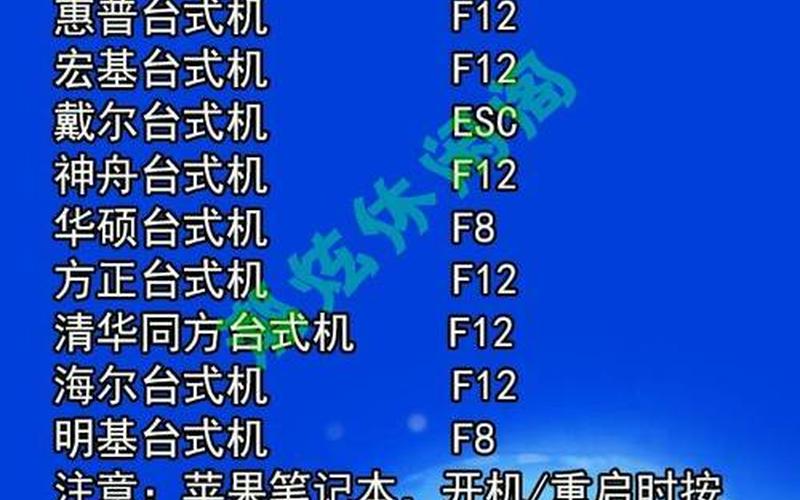
常见的进入BIOS快捷键
进入BIOS设置的最常见 *** 是通过特定的快捷键。这些快捷键因计算机品牌和型号而异,通常在开机时显示在屏幕上。例如,许多台式机和笔记本电脑使用F2、F10、Delete或Esc等键。不同品牌的电脑可能会有不同的快捷键:
F1:通常用于IBM和部分东芝电脑。
F2:广泛适用于惠普、戴尔、索尼等品牌。
Delete:常见于大多数组装电脑,尤其是使用Award或AMI BIOS的系统。
Esc:一些AMI和MR主板使用此键。
在开机时,用户需要在看到品牌标志时迅速按下相应的键。如果未能成功进入,可以尝试重新启动并使用其他可能的快捷键。
通过操作系统进入BIOS
除了使用快捷键,某些操作系统也提供了直接进入BIOS设置的选项。例如,在Windows 10和Windows 11中,可以通过以下步骤访问:
打开“设置”菜单,选择“更新与安全”。
在“恢复”选项中,点击“立即重启”按钮。
系统重启后,会出现一个选项菜单,选择“疑难解答”。
然后选择“高级选项”,接着选择“UEFI固件设置”。
点击“重启”,计算机将进入BIOS设置界面。
这种 *** 适合那些在操作系统中遇到问题或无法正常启动的用户。
命令行方式进入BIOS
对于一些高级用户,可以通过命令行直接进入BIOS。这种 *** 适合Linux用户或那些熟悉命令行操作的人。在Windows中,可以通过以下步骤实现:
打开“命令提示符”或“PowerShell”窗口。
输入命令 shutdown /r /o /f /t 0 并回车。
系统将重启并直接进入高级启动选项,其中包括访问BIOS的选项。
这种 *** 虽然不如前两种直观,但对于习惯使用命令行的用户来说,操作起来更加灵活。
相关内容的知识扩展:
了解如何进入BIOS设置只是之一步,掌握BIOS的基本功能和配置同样重要。以下是关于BIOS的一些扩展知识:
BIOS功能简介:BIOS不仅负责启动计算机,还管理硬件设备,如硬盘、内存和显卡等。用户可以在BIOS中调整这些设备的设置,以提高系统性能或解决兼容性问题。
BIOS更新的重要性:定期更新BIOS可以修复已知问题、提高系统稳定性,并支持新硬件。在更新前,用户应仔细阅读更新说明,并确保备份重要数据,以防止意外情况发生。
安全性设置:许多现代计算机的BIOS提供了安全性选项,如密码保护和启动顺序设置。用户可以通过这些功能防止未经授权的访问,并确保计算机从正确的设备启动。
UEFI与传统BIOS:现代计算机大多采用UEFI(统一可扩展固件接口),其功能比传统BIOS更强大,包括支持更大的硬盘、更快的启动时间以及更友好的图形界面。了解UEFI与传统BIOS之间的区别,有助于用户更好地进行系统配置。
故障排除工具:许多BIOS还集成了故障排除工具,可以帮助用户诊断硬件问题。例如,内存测试工具可以检查内存条是否存在故障,从而提高系统稳定性。
虚拟化支持:对于需要运行虚拟机的用户,确保在BIOS中启用虚拟化技术(如Intel VT-x或AMD-V)是至关重要的。这些设置允许计算机有效地运行多个操作系统,提高工作效率。
通过对以上内容的深入了解,IT专业技术人员能够更全面地掌握计算机硬件及其配置,从而提升日常工作的效率和效果。







